Slik legger du til Gmail på oppgavelinjen på Windows (HURTIGGUIDE)

Slik legger du til Gmail på oppgavelinjen i Windows 10/11 ved hjelp av Chrome eller Microsoft Edge. Få en rask og enkel veiledning her.

Call of duty moderne krigføringsmodus med delt skjerm lar spillere spille spillet side om side med vennene sine, noe som forbedrer den generelle spillopplevelsen. Mange brukere har imidlertid rapportert at Modern Warfare Split Screen ikke fungerer problem.
For å COD moderne krigføringsfeil anbefaler vi avansert systemreparasjonsverktøy:
Denne programvaren er din one-stop-løsning for å fikse Windows-feil, beskytte deg mot skadelig programvare, rense søppel og optimalisere PC-en for maksimal ytelse i tre enkle trinn:
COD modern warfare multiplayer delt skjerm slutter å fungere problem har blitt rapportert på forskjellige plattformer som Xbox, PlayStation, Steam og Windows.
I denne artikkelen vil du lære hvorfor moderne krigføring med delt skjerm-flerspiller ikke fungerer , og hvordan du løser dette problemet på forskjellige plattformer.
Hva er årsaken til at "Modern Warfare delt skjerm ikke fungerer"?
Hvordan fikse COD Modern Warfare Split Screen Multiplayer som ikke fungerer?
Innholdsfortegnelse
Fix 1 – Sørg for at den andre personen ikke er logget på
Når du åpner spillet, sørg for at den andre kontoen som skal delta i spilløkten med delt skjerm er logget ut.
Mange brukere som har opplevd denne feilen, spesielt de som bruker Xbox-systemer, har indikert at denne reparasjonen har fungert for dem (Xbox One og Xbox Series S og X). Du kan prøve å gjenskape denne løsningen på PS-konsoller også . Følg disse trinnene for å implementere denne løsningen:
Nå, start kartet og se om du var i stand til å løse call of duty modern warfare delt skjerm i Xbox one fungerer ikke .
Fix 2 – Start enhetene på nytt
Omstart av konsollen eller PC-en, samt spillet, bør løse problemet. Husk at dette bare er en kortsiktig kur, og du bør forvente at problemet dukker opp igjen på et tidspunkt i fremtiden.
For PC
Hvis du bruker en PC, klikker du på Start-knappen og deretter på strømknappen . Og fra alternativene velger du Start på nytt.
For Xbox
Trykk og hold Xbox-knappen på en Xbox-konsoll. Velg Start konsoll på nytt fra strømmenyen og bekreft valget ditt ved å trykke på Restart- knappen.
Denne prosedyren er kompatibel med både Xbox One og Xbox Series S/X-konsoller.
For Play Station 4
Hvis du bruker en PS4 og har problemer, trykk og hold PS-knappen (på kontrolleren) før du velger strøm fra hurtigmenyen. Velg Start PS4 på nytt fra strømmenyen og vent til prosessen er ferdig.
For Play Station 5
Trykk på PS-knappen på kontrolleren hvis du spiller på en Playstation 5. Deretter går du til den underliggende strømmenyen fra alternativmenyen . Til slutt velger du Start PS5 på nytt fra de tilgjengelige alternativene.
Etter å ha startet plattformen som du prøver å spille COD: Modern Warfare på, kan du prøve å starte spillet på nytt for å se om problemet med delt skjerm for moderne krigføring ikke fungerer har forsvunnet.
Fix 3 – Bekreft integriteten til spillfiler
Hvis du har problemer med delt skjerm når du kjører spillet gjennom Steam, er det mest sannsynlig på grunn av et problem med de lokalt bufrede dataene. Steam vil sannsynligvis ha problemer med å gjenkjenne at du er den rettmessige eieren av spillet.
Du må sjekke integriteten til spillfilene for å fikse dette problemet.
Merk: Ikke gå videre til neste trinn før du har forsikret deg om at systemet ditt ikke gjør noe annet intensivt i bakgrunnen (som virusskanning, gjengivelse eller defragmentering).
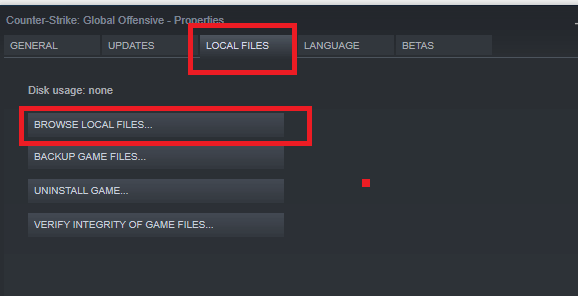
Til slutt, start datamaskinen på nytt og sjekk om problemet med delt skjerm for moderne krigføring ikke fungerer, er løst etter neste omstart.
Fix 4 – Power-Cycling Console
Som utviklerne har erkjent, kan problemet med delt skjerm være forårsaket av et bufferproblem . I de fleste tilfeller er det feil på de midlertidige filene som genereres av denne spillversjonen. Disse filene blokkerer sannsynligvis konsollen eller PC-en din fra å hviteliste spillservertilkoblingen.
Du bør kunne løse problemet ved å starte konsollen på nytt eller tømme hurtigbufferen til spillstarteren på datamaskinen.
Metodene for å gjøre dette vil variere basert på hvilken konsoll du bruker eller om du bruker Steam eller Battle.Net på PC-en din.
Xbox One
For å fjerne de lagrede hurtigbufrede dataene, følg instruksjonene nedenfor for å gå inn i "uten strømmodus" før du fjerner strømledningen.
Følg disse trinnene for å slå på Xbox One:
Før du slår på Xbox One-konsollen igjen, sørg for at strømklossen er koblet til igjen.
Start nå COD: Modern Warfare etter at prosessen er fullført for å finne ut om problemene med delt skjerm er løst.
Xbox Series S/X
Hvis du er en av de få lykkelige som klarte å få tak i den nyeste versjonen av Microsofts konsoll, vil du bli lettet over å høre at det nå er mye enklere å tømme hurtigbufferen. Microsoft utviklet en programvarebasert systembuffertømmemekanisme.
For å slå av/på de bufrede dataene dine på Xbox Series-konsollen, følg trinnene nedenfor:
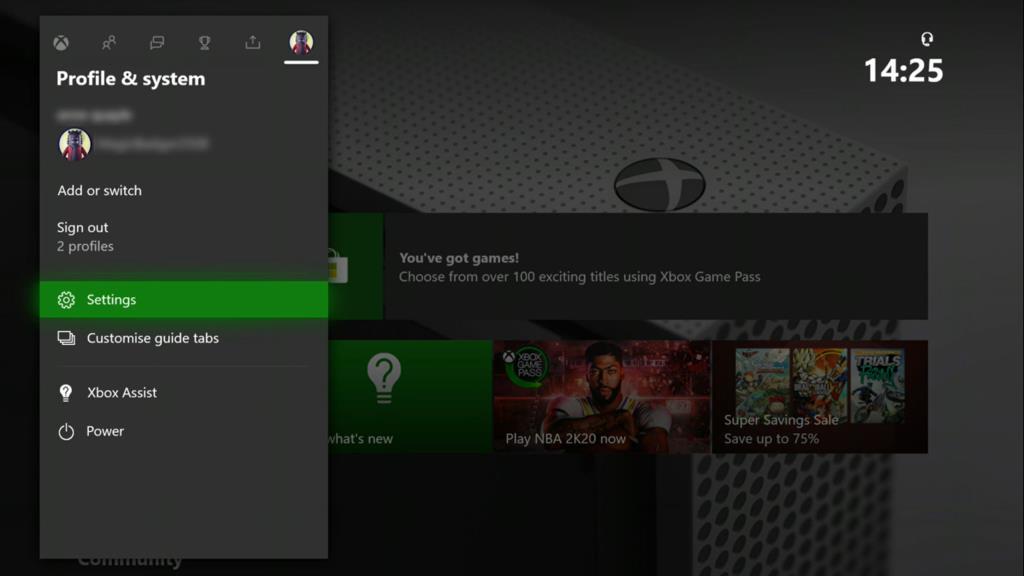
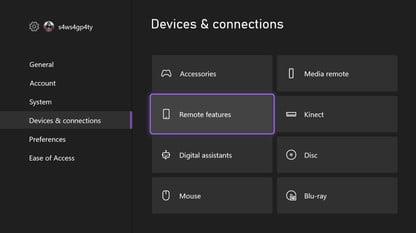
Forsøk å starte komponenten med delt skjerm i COD: Modern Warfare etter å ha startet konsollen på nytt for å sjekke om problemet med delt skjerm for moderne krigføring ikke fungerer er løst.
Playstation 4
I motsetning til Xbox Series X og S, har PlayStation-økosystemet en dedikert meny som lar deg rense konsollens cache. For å tømme systembufferen på konsollen din, må du utføre en strømsyklusmetode for å garantere at strømkondensatorene er oppbrukt og midlertidige datafiler frigis. Her er hva du må gjøre for å fullføre dette:
Start konsollen på vanlig måte og se om problemet i Call of Duty Modern Warfare er løst.
Playstation 5
PlayStation 5 mangler en dedikert meny som lar deg slette cachen, akkurat som PlayStation 4. Etter å ha installert en strømsyklus-teknikk, må du utføre den manuelt (ved å koble fra ledningen fra baksiden av Playstation 5). omtrent som guiden ovenfor.
For å begynne, sørg for at Playstation 5-konsollen er helt slått på.
Merk: Hvis du klikker for raskt på knappen, går du inn i hvilemodus, som vil ugyldiggjøre resten av trinnene nedenfor.
Vent til neste oppstartssekvens er over, og start deretter Call of Duty Modern Warfare på nytt for å teste om du kan få tilgang til kartene med delt skjerm uten å måtte starte spillet på nytt og møte problemet med delt skjerm med moderne krigføring.
Fix 5 – Slett MAC-adresse (kun for Xbox-konsoller)
Som det viser seg, kan Xbox-konsollens manglende evne til å være vert for økter med delt skjerm også være forårsaket av en feil sekundær MAC-adresse. Denne typen nettverksuregelmessigheter kan hindre konsollen din i å snakke med Xbox-servere, noe som kan forårsake problemer når COD: Modern Warfare prøver å sette opp en lokal spillserver.
Call of duty modern warfare delt skjerm i Xbox one fungerer ikke- problemet er enda mer utbredt når ISP gir utskiftbare IP-adresser. Noen brukere som støtt på dette problemet sa at de var i stand til å løse problemet ved å gå til konsollens nettverksmeny og fjerne den alternative MAC-adressen.
Slik fjerner du den andre MAC-adressen fra Xbox-innstillingsmenyen:
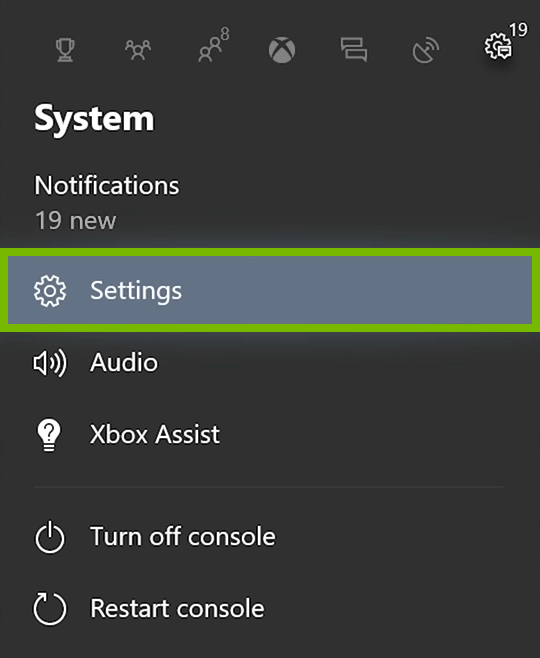
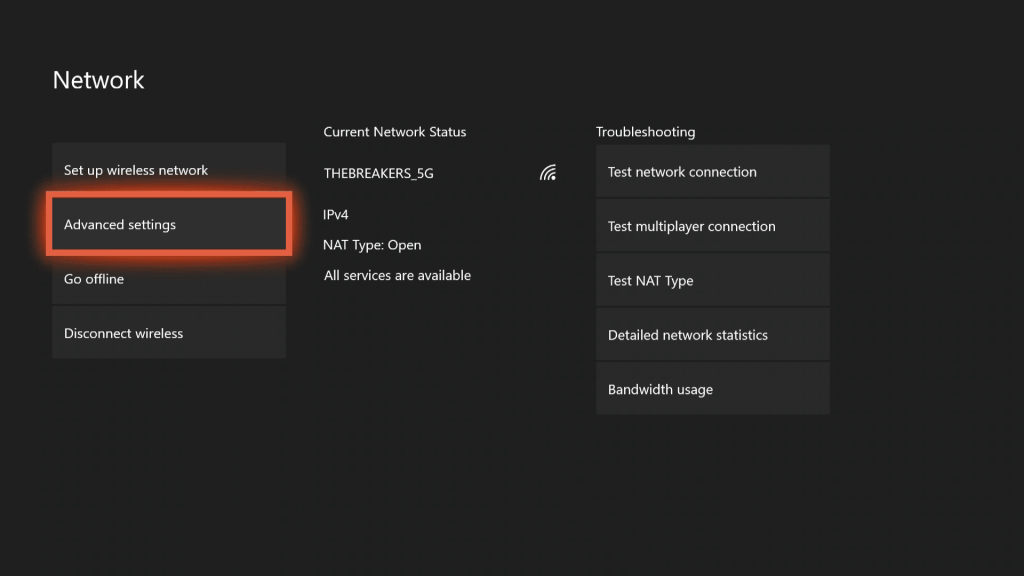
Etter at du har slettet MAC-adressen, prøv å starte COD: Modern Warfare igjen for å se om problemet er løst.
Fix 6 – Installer flerspillerpakker på nytt
Hvis du fortsatt ser feilen, sørg for at du ikke står overfor pakkefeilene som påvirker innholdet i MultiPlayers Pack 2 og Pack 3 . Vanligvis blir flerspillerpakkene på begge ødelagt når en ny oppdatering ble installert.
Og i denne situasjonen avinstallerer du begge Multiplayer-pakkene fra PS-en eller Xbox-konsollen og installerer dem på nytt.
Xbox Series S/X
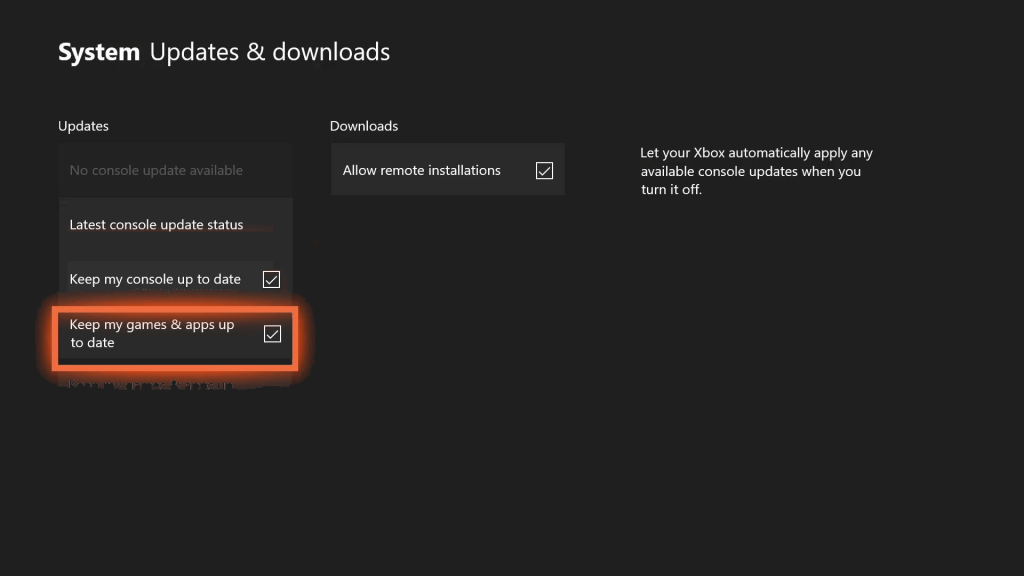
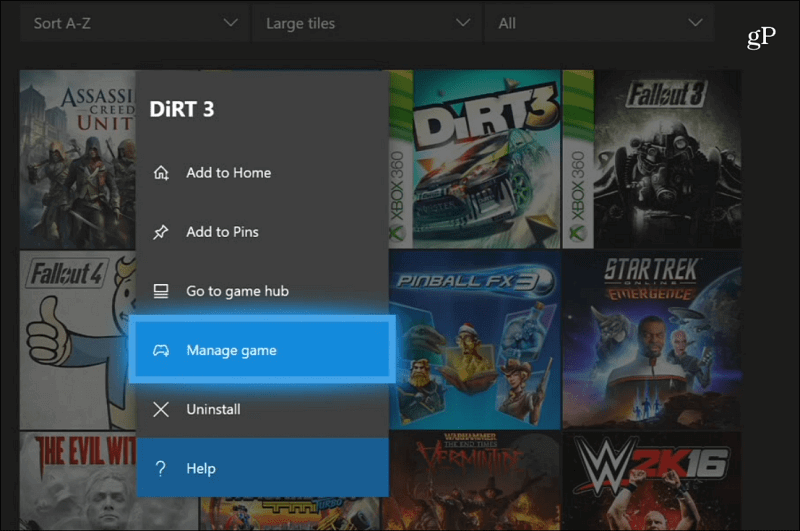
PS5:
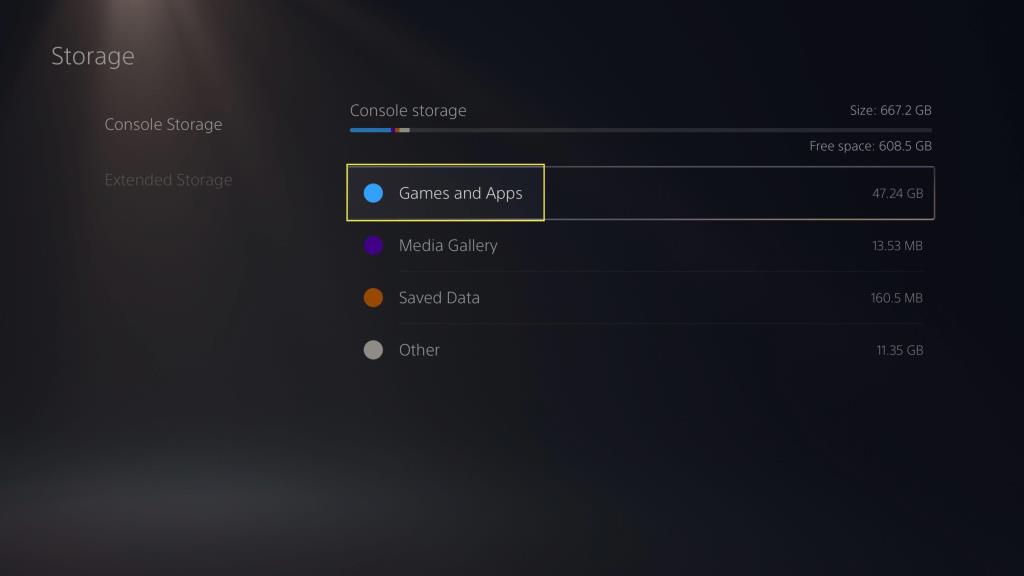
Sjekk nå om Modern warfare Split-skjerm-flerspilleren ikke fungerer er løst
Fix 7 – Installer COD Modern Warfare på nytt
Hvis du fortsatt ser feilen, er det en mulighet for at noen av spillfilene blir ødelagt mens de installeres og forårsaker feil, så å installere den moderne krigføringen på nytt kan fungere for deg.
Damp
Battle.net
PS4/PS5:
Xbox:
Håper å installere spillet på nytt fungerte for deg for å fikse feilen med delt skjerm som ikke fungerer.
Fix 8 – Send inn en støttebillett til Activision
Xbox-konsoller, viser det seg, har et spesielt problem der en plattformoppgradering brøt noe spillfunksjonalitet. Bare Xbox-konsoller ser ut til å være berørt av dette problemet.
Siden nå har ikke problemet blitt løst, siden mange Xbox-brukere (spesielt Xbox One-spillere) indikerer at problemet vedvarer når de prøver å starte økter med delt skjerm i Call of Duty: Modern Warfare.
Dessverre er det ingen effektiv løsning på dette problemet. På dette tidspunktet er det eneste du kan gjøre å sende inn en støtteforespørsel til Activision for å bidra til å øke bevisstheten om call of duty moderne krigførings delt skjerm i Xbox one som ikke fungerer .
Følg trinnene nedenfor:
Til slutt, før du klikker på Send, skriv inn en e-postadresse du ønsker å bli nådd og en detaljert erklæring som beskriver problemet med delt skjerm for moderne krigføring .
Beste måten å optimalisere spillytelsen på Windows PC
Mange spillere støter på problemer som spillkrasj, lagging eller stamming når de spiller spillet, og optimaliser deretter spillytelsen ved å kjøre Game Booster .
Dette øker spillet ved å optimalisere systemressursene og gir bedre spilling. Ikke bare dette, men det fikser også vanlige spillproblemer som lagging og lav FPS-problemer.
Skaff deg Game Booster, for å optimalisere spillytelsen din
Konklusjon:
Så dette handler om at Call of Duty moderne krigføringsdelte skjerm ikke fungerer.
Her får du vite hvordan du løser problemet på alle plattformene som Xbox One, Xbox Series S/X, PS4, PS5, Steam etc.
Du kan følge trinnene i henhold til enheten din og løse problemet med Modern warfare delt skjerm som ikke fungerer i ditt tilfelle.
Håper artiklene for deg og en av våre løsninger klarte å fikse problemet i ditt tilfelle.
Lykke til..!
Hvis du opplever disse problemene med delt skjerm mens du starter spillet gjennom Steam, er sjansen stor for at det sannsynligvis skyldes et problem som påvirker de lokalt bufrede dataene.
Mest sannsynlig kan Steam ha problemer med å gjenkjenne at du faktisk har eierskap til spillet.
For å fikse dette problemet, må du bekrefte integriteten til spillfilene.
Slik sletter du de bufrede dataene til Battlefield 2042 på Steam:
Merk: Ikke start med trinnet nedenfor med mindre du har forsikret deg om at systemet ditt ikke utfører en annen intensiv oppgave i bakgrunnen (som virusskanning, gjengivelse eller defragmentering).
Hvis denne metoden ikke fungerte for deg, gå ned til neste potensielle løsning nedenfor.
Slik legger du til Gmail på oppgavelinjen i Windows 10/11 ved hjelp av Chrome eller Microsoft Edge. Få en rask og enkel veiledning her.
Hvis App Store forsvant fra startskjermen på iPhone/iPad, ikke bekymre deg, det er en enkel løsning for å gjenopprette den.
Oppdag de beste ublokkerte spillnettstedene som ikke er blokkert av skoler for å forbedre underholdning og læring.
Mottar feilmelding om utskrift på Windows 10-systemet ditt, følg deretter rettelsene gitt i artikkelen og få skriveren din på rett spor...
Du kan enkelt besøke møtene dine igjen hvis du tar dem opp. Slik tar du opp og spiller av et Microsoft Teams-opptak for ditt neste møte.
Når du åpner en fil eller klikker på en kobling, vil Android-enheten velge en standardapp for å åpne den. Du kan tilbakestille standardappene dine på Android med denne veiledningen.
RETTET: Entitlement.diagnostics.office.com sertifikatfeil
Hvis du står overfor skriveren i feiltilstand på Windows 10 PC og ikke vet hvordan du skal håndtere det, følg disse løsningene for å fikse det.
Hvis du lurer på hvordan du sikkerhetskopierer Chromebooken din, har vi dekket deg. Finn ut mer om hva som sikkerhetskopieres automatisk og hva som ikke er her
Vil du fikse Xbox-appen vil ikke åpne i Windows 10, følg deretter rettelsene som Aktiver Xbox-appen fra tjenester, tilbakestill Xbox-appen, Tilbakestill Xbox-apppakken og andre..


![[100% løst] Hvordan fikser du Feilutskrift-melding på Windows 10? [100% løst] Hvordan fikser du Feilutskrift-melding på Windows 10?](https://img2.luckytemplates.com/resources1/images2/image-9322-0408150406327.png)



![FIKSET: Skriver i feiltilstand [HP, Canon, Epson, Zebra og Brother] FIKSET: Skriver i feiltilstand [HP, Canon, Epson, Zebra og Brother]](https://img2.luckytemplates.com/resources1/images2/image-1874-0408150757336.png)

![Slik fikser du Xbox-appen som ikke åpnes i Windows 10 [HURTIGVEILEDNING] Slik fikser du Xbox-appen som ikke åpnes i Windows 10 [HURTIGVEILEDNING]](https://img2.luckytemplates.com/resources1/images2/image-7896-0408150400865.png)